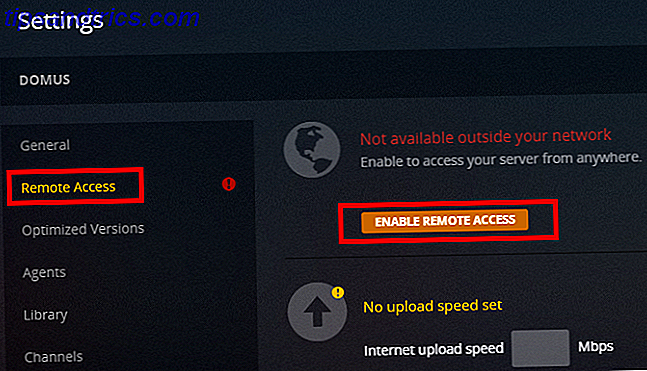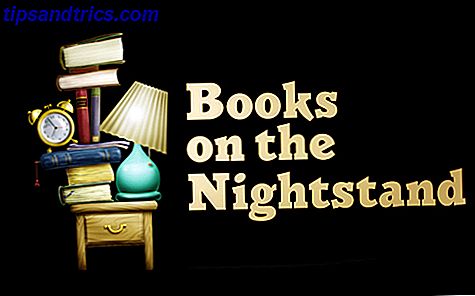Quanti problemi con il PC hai riscontrato nell'ultimo mese? Una connessione internet fasulla, crash di applicazioni e blocchi di sistema Come aumentare le prestazioni di Windows 10 e farla sentire più veloce Come aumentare le prestazioni di Windows 10 e farla sentire Più veloce Windows 10 funziona piuttosto velocemente - ma puoi renderlo ancora più veloce! Ti mostreremo i tweaks gratuiti per aumentare la velocità e le prestazioni. Trasformerai Windows 10 da slow poke a Usain Bolt in 12 ... Read More non sono esperienze straniere per la maggior parte degli utenti Windows. Ma quando questi si verificano, sei pronto a dare la colpa a Windows stesso per questi problemi?
La verità è che il sistema operativo Windows (OS) non è realmente responsabile di molti di questi problemi. Spesso, la causa è un nuovo componente hardware, software buggy o persino negligenza dell'utente, non Windows. Se vuoi migliorare le tue conoscenze su Windows e apprendere la risoluzione dei problemi di base, continua a leggere per capire perché questi problemi si verificano e cosa segnalano.
1. Schermi blu della morte
Tutti sanno cos'è una schermata blu della morte (BSOD). È stato reso popolare da anni di barzellette. Ma sai cosa significa in realtà una schermata blu?
Quello che chiamiamo BSOD è un errore di arresto del sistema operativo. Ciò significa che Windows si è imbattuto in un problema che non poteva gestire Non fare il panico! Tutto quello che c'è da sapere sul panico del kernel Non farti prendere dal panico! Tutto quello che c'è da sapere sul panico del kernel Se hai usato un computer, avrai senza dubbio incontrato il Blue Screen of Death, o un panico del kernel, in cui la macchina si riavvia senza preavviso, e ti costa tutto il tuo lavoro. Leggi di più e ha dovuto chiudere per evitare danni al sistema. Proprio da questo, è chiaro che gli schermi blu non sono sempre colpa di Windows.
A volte questo è il caso, come lo è stato con i cambiamenti principali in Windows Vista che lo rendevano più suscettibile agli arresti anomali. Le versioni Windows più odiate e perché erano così dannose Le versioni Windows più odiate e perché erano così cattive La regola generale è che ogni altra versione di Windows è fantastica. Ma perché le versioni "cattive" di Windows - ME, Vista e 8 - sono state così odiate? Leggi di più grazie a problemi hardware. Di solito, tuttavia, è possibile tracciare il problema su un nuovo componente hardware o su un componente interno in errore.
Ogni volta che vedi una schermata blu, non riavviare immediatamente il computer. Cerca il codice di errore: questo ti darà informazioni vitali su cosa ha causato il problema. Nell'esempio seguente di Windows 8 e BSOD più recente, possiamo vedere il codice HALINITIALIZATION_FAILED . Dopo un riavvio, su Google questo darà più informazioni sul problema specifico. È inoltre possibile utilizzare lo strumento BlueScreenView per analizzare gli schermi blu dopo il fatto.

In questo caso, sembra che questo particolare errore si verifichi quando Windows sta avendo problemi durante il risveglio dallo stato di sospensione o si verifica un problema con le macchine virtuali. Questo riduce drasticamente la risoluzione dei problemi. È quindi possibile esaminare i problemi relativi alla modalità di sospensione di Windows 10 Come risolvere i problemi relativi alla modalità di sospensione di Windows 10 Come risolvere i problemi relativi alla modalità di sospensione di Windows 10 Qualcosa interferisce con il ritmo di sonno del PC? Ti mostreremo come risolvere le impostazioni della modalità di sospensione. Queste soluzioni sono più efficaci del conteggio delle pecore. Leggi altro e / o reinstalla le macchine virtuali che non hanno funzionato correttamente la prima volta.
Un'altra nota importante è che uno schermo blu isolato di solito non è un grosso problema. Occasionalmente, Windows si imbatterà in un piccolo errore che non comparirà mai più. Non dovresti preoccuparti di risolvere questi errori a meno che non si verifichino regolarmente.
Guarda come alcuni pensieri possono trasformare un errore confuso in informazioni fruibili? Questa è la teoria della risoluzione dei problemi e si applica a qualcosa di più dei semplici BSOD. Puoi anche applicare queste idee quando incontri ...
2. Modalità provvisoria
Hai mai visto Windows avviare la modalità provvisoria Come avviare la modalità provvisoria di Windows 10 Come avviare la modalità provvisoria di Windows 10 Modalità provvisoria è una funzione di risoluzione dei problemi incorporata che consente di risolvere i problemi alla radice, senza interferire con le applicazioni non essenziali. Puoi accedere alla Modalità provvisoria in vari modi, anche se Windows 10 non si avvia più. Leggi di più da solo, o ti chiedi che cosa significa il termine? Modalità provvisoria consente a Windows di avviarsi in un ambiente ridotto, in modo da poterlo risolvere meglio.
Durante l'avvio normale del PC, Windows carica i driver per la scheda grafica, l'audio e tutti gli effetti fantasiosi del sistema operativo. Anche se queste sono certamente delle caratteristiche piacevoli da avere, non sono vitali per il funzionamento di Windows.
Pertanto, in modalità provvisoria, la risoluzione dello schermo si riduce a 640 x 480, disattiva l'audio, non esegue i programmi di avvio e scollega i dispositivi non vitali (la tastiera e il mouse funzionano ancora). Questo è utile per diverse funzioni di risoluzione dei problemi:
- Se i driver della tua scheda grafica non funzionano e non riesci a vedere nulla in un normale avvio, puoi utilizzare il display di base della modalità provvisoria per rimuovere i driver e provare a installarli freschi Come trovare e sostituire i driver Windows obsoleti Come trovare e sostituire Driver Windows obsoleti I driver potrebbero essere obsoleti e devono essere aggiornati, ma come si fa a saperlo? In primo luogo, non aggiustarlo se non è rotto! Se i driver devono essere aggiornati, tuttavia, ecco le opzioni. Leggi di più .
- Quando hai un programma rogue in esecuzione all'avvio, la modalità provvisoria ti consente di disinstallarla senza prima collegarsi a Windows.
- Se di recente hai aggiunto un componente hardware, come una stampante, che sta causando il crash di Windows, puoi disinstallare la stampante in modalità provvisoria senza preoccuparti del crash.
- Potresti essere in grado di utilizzare la Modalità provvisoria per recuperare i file da un computer che non si avvia altrimenti.
Quando Windows è stabile in modalità provvisoria, ma presenta problemi quando normalmente si avvia, qualcosa presenta un problema. Dovresti provare a disinstallare il software installato di recente e rimuovere il nuovo hardware per vedere se sono all'origine del crash.
3. Problemi di connessione a Internet
Tutti odiano i problemi di connessione a Internet. Guarda qualcuno che usa una connessione di rete super-lenta 9 Modi rapidi per accelerare istantaneamente la rete del tuo PC domestico 9 Modi rapidi per accelerare istantaneamente la rete del tuo PC di casa Se disponi di una rete domestica cablata o wireless, è probabile che tu stia cercando modi per ottimizzarlo in modo che funzioni il più velocemente possibile. Leggi di più per avere un'idea di come agiscono sotto pressione.
Come altri elementi discussi finora, i problemi di rete non sono quasi mai colpa di Windows. Piuttosto, derivano in genere dai problemi del provider di servizi Internet (ISP) o dal blocco del router. Abbiamo coperto il processo completo per la risoluzione dei problemi e la diagnosi dei problemi di rete, quindi offriremo alcuni suggerimenti sulla risoluzione dei problemi generali qui.
La teoria della risoluzione dei problemi si applica abbastanza bene ai problemi di rete. Inizia con l'elemento della connessione più vicina a ciò che sai funziona. È una perdita di tempo provare a diagnosticare le impostazioni del router quando non hai nemmeno confermato che Windows si connette correttamente al router Come risolvere la tua connessione Internet wireless in Windows Come risolvere la tua connessione Internet wireless in Windows Stai facendo fatica ad ottenere un connessione Internet wireless stabile e stabile? Potrebbe essere l'hardware o Windows stesso a causare il problema. Ecco alcuni suggerimenti per la risoluzione dei problemi. Leggi di più . Se non riesci a connetterti a Internet con lo smartphone, non è solo un problema sul tuo PC.
In questo caso, si procederebbe a controllare se il router è attivo. Se hai confermato che funzionava correttamente, puoi quindi effettuare una chiamata al tuo ISP per verificare se si verificano interruzioni nella tua zona. Come puoi vedere, il tuo modo di risalire la catena ti consente di confermare cosa esattamente non riesce a connettersi. Non è necessario che tu sia un tecnico di rete per diagnosticare dove una connessione si blocca.
4. Guasti hardware
Mentre non puoi vedere i componenti che compongono il tuo computer, con un po 'di conoscenza puoi capire quali di questi stanno andando male. Spesso, RAM non riesce 5 segni e sintomi che la RAM sta per fallire 5 Segni e sintomi che la RAM sta per fallire Se si verificano problemi con il computer e non è possibile individuare la causa, la causa potrebbe essere una RAM difettosa. Ecco alcuni segnali da tenere d'occhio e come diagnosticare la RAM morente. Leggi di più causerà le schermate blu discusse in precedenza. Se usi ancora un disco rigido meccanico (che ha parti in movimento), un suono di clic indica che è probabile che fallisca presto 5 Segni La durata del disco rigido sta finendo (e cosa fare) 5 Segni La durata del disco rigido sta terminando (E che da fare) Dal momento che la maggior parte delle persone oggi possiede computer portatili e hard disk esterni, che vengono trascinati in giro un po ', una durata realistica del disco rigido è probabilmente di circa 3 - 5 anni. Questo è estremamente ... Per saperne di più. Naturalmente, i problemi hardware non sono imputabili a Windows: i componenti di una macchina possono guastarsi indipendentemente dal sistema operativo.
Puoi applicare un po 'di saggezza qui quando anche il tuo computer non si avvia. Ad esempio, considera una situazione in cui il tuo computer si accende, ma non si avvia in Windows. Se il tuo BIOS ti avvisa che non è stato rilevato alcun SO, puoi ricordare che il disco rigido è dove sono presenti Windows e tutti i tuoi file. Quando il computer non può accedere a Windows, è probabile perché il disco rigido è morto.
La mia più grande paura è che i componenti del computer non funzionino prima che io possa sostituirli
- chad 100 (k) selfish dps (@ffxivkyaa) 31 gennaio 2017
Altri sintomi possono indicare problemi simili con i componenti. Se all'improvviso non riesci a vedere nulla sullo schermo del tuo laptop ma agganciarlo a un monitor esterno funziona bene, potresti avere una cerniera libera o uno schermo morente. Ma se cerchi di accendere il computer e ottenere una schermata vuota che non riconoscerà un monitor esterno, potresti avere una scheda madre morta 3 Suggerimenti per la risoluzione dei problemi Garantire l'avvio della scheda madre del PC 3 Suggerimenti per la risoluzione dei problemi Garantire l'avvio della scheda madre del tuo PC metodi di risoluzione dei problemi di base della scheda madre, errori comuni e politiche di restituzione anti-consumatore, se tutto va storto. Leggi di più . Pensa a ciò che stai vedendo e cosa prova. Se vedi il BIOS, la tua scheda madre non è morta perché nulla potrebbe caricare se fosse così.
Un altro esempio: se Windows sembra dimenticare l'ora corretta 3 motivi per cui l'orologio del computer di Windows perde il suo tempo 3 motivi per cui l'orologio del computer di Windows perde il suo tempo Quando l'orologio interno del computer perde il suo tempo, può causare molti problemi. E le cause potrebbero essere serie. Ti aiuteremo a risolvere e correggere i tempi del tuo sistema. Per saperne di più, questo non è in realtà un problema con Windows. C'è una piccola batteria chiamata batteria CMOS sulla scheda madre che tiene traccia dell'ora anche quando il computer è spento. Quando questa batteria si esaurisce, il tempo si ripristina su un valore predefinito ogni volta che si avvia. Ciò può portare a errori del certificato del sito Web I 5 errori di Windows più comuni e come risolverli I 5 errori di Windows più comuni e come risolverli Non lasciare che una schermata blu della morte rovini la tua esperienza di Windows. Abbiamo raccolto le cause e le soluzioni per gli errori di Windows più comuni in modo da poterli correggere quando vengono visualizzati. Leggi di più se non risolto.
5. Malware
Mentre Windows è più suscettibile al malware rispetto ad altri sistemi operativi, non dovrebbe incolpare gli effetti del malware sul tuo sistema. Dopotutto, Windows 10 è dotato di più funzioni di sicurezza 7 Funzionalità di protezione di Windows 10 e come utilizzarle 7 Funzionalità di protezione di Windows 10 e come utilizzarle Windows 10 è interamente dedicato alla sicurezza. Microsoft ha recentemente istruito i propri partner che, nelle vendite, le funzionalità di sicurezza di Windows 10 dovrebbero essere l'obiettivo principale. In che modo Windows 10 è all'altezza di questa promessa? Scopriamolo! Leggi più che mai. In combinazione con il buon senso, la maggior parte degli utenti non dovrebbe avere di nuovo a che fare con il malware.
Se incontri software rogue, dovresti comunque conoscere il suo comportamento e come rimuoverlo. Strani popup, prestazioni estremamente lente e barre degli strumenti e altri rifiuti visualizzati nel browser sono tutti segni di infezione da malware. Una volta che hai il sospetto che il tuo computer sia infetto, devi sfogliare l'elenco Programmi e funzionalità per qualsiasi cosa non ti fidi e rimuoverla. Quindi, esegui una scansione con Malwarebytes per eliminare il malware e dovresti sperare che sia chiaro.
Indipendentemente dal tipo di malware, questo è un solido metodo di risoluzione dei problemi generale. Per i tipi più cattivi, potrebbe essere necessario combatterlo in modalità provvisoria o anche solo ripristinare il PC 4 modi per ripristinare Windows 10 e reinstallare da zero 4 modi per ripristinare Windows 10 e reinstallare da zero Windows 10 è ancora Windows, il che significa che avrà bisogno di un nuovo inizio ogni tanto. Vi mostriamo come ottenere una nuova installazione di Windows 10 con il minimo sforzo possibile. Leggi di più in modo da non perdere tempo a combattere una battaglia persa.
Consigli generali per la risoluzione dei problemi
Abbiamo discusso di cinque grandi problemi di cui si assume tipicamente la colpa a Windows, così come le loro reali cause e suggerimenti per risolverli. Ecco alcuni suggerimenti extra per completare i nostri consigli su questo argomento.
Non dimenticare di riavviare!
L'hai sentito decine di volte, quindi non ci occuperemo di questo punto. Ma è fondamentale ricordare che quando si avvia la risoluzione dei problemi, il primo passaggio dovrebbe sempre riavviare il PC . Molti problemi scompaiono dopo un semplice riavvio Perché il riavvio del computer risolve così tanti problemi? Perché il riavvio del computer risolve così tanti problemi? "Hai provato a riavviare?" È un consiglio tecnico che viene gettato molto, ma c'è un motivo: funziona. Non solo per PC, ma una vasta gamma di dispositivi. Spieghiamo perché. Leggi di più . Mentre un sacco di risoluzione dei problemi è più complicato del semplice riavvio, vale sempre la pena provare prima. Perché sprecare un'ora all'attacco da diverse angolazioni quando un riavvio di due minuti era tutto ciò che serviva in primo luogo?
Utilizzare correzioni rapide e consigli online
È probabile che tu non sia la prima persona ad avere un certo problema con il tuo computer. Questa è una buona notizia, perché meno della risoluzione dei problemi è su di te! Sapere come risolvere i problemi applicando i consigli di cui sopra è importante e ti sarà utile come utente di computer. Ma dovresti anche sapere quando passare a una soluzione più rapida.
Quando si avvia la risoluzione dei problemi, cercare sul Web se si è affetti da un problema comune con le correzioni note 8 Fastidiosi problemi di Windows 10 e come risolverli 8 Fastidiosi problemi di Windows 10 e come risolverli L'aggiornamento a Windows 10 è stato fluido per la maggior parte, ma alcuni utenti incontreranno sempre problemi. Che si tratti di uno schermo lampeggiante, problemi di connettività di rete o esaurimento della batteria, è il momento di risolvere questi problemi. Leggi di più . E ricorda che Microsoft e terze parti forniscono un eccellente software gratuito per la risoluzione dei problemi 13 Strumenti di risoluzione dei problemi per correggere Windows 10 13 Strumenti per la risoluzione dei problemi per risolvere Windows 10 Per ogni problema di Windows, c'è uno strumento che puoi utilizzare per risolverlo. Trova il tuo problema in questo elenco e scegli uno dei 13 strumenti di risoluzione dei problemi e di riparazione per Windows 10. Altre informazioni che possono rilevare e risolvere automaticamente i problemi 5 Strumenti gratuiti per risolvere qualsiasi problema in Windows 10 5 Strumenti gratuiti per risolvere qualsiasi problema in Windows 10 Sono necessari solo cinque programmi gratuiti e pochi clic per risolvere qualsiasi problema o impostazione canaglia sul tuo PC con Windows 10. Leggi di più . Se ti imbatti in un problema univoco che nessuno ha pubblicato sui forum, dovrai fare affidamento sulla tua procedura di risoluzione dei problemi. Ma molte volte qualcuno ha già scoperto la correzione: approfittane!
A che cosa serve Windows per la colpa?
Una volta che sai cosa effettivamente causa problemi comuni in Windows, è chiaro che molti di questi problemi non sono in realtà colpa del sistema operativo. Mentre Windows è tutt'altro che perfetto 7 Cose che ci infastidiscono davvero su Windows 10 7 Cose che ci infastidiscono davvero su Windows 10 Non è un segreto che Windows 10 non sia perfetto. Cortana si configura come invadente, gli aggiornamenti obbligatori possono causare problemi e molto sembra cotto a metà. Presentiamo la nostra top 7 dei fastidiosi fastidi di Windows 10. Per saperne di più, è facile dare la colpa a tutto ciò che accade quando la tua esibizione va a sud. Invece, dovresti fare un passo indietro e pensare al problema con una mentalità di risoluzione dei problemi. Questo non solo ti aiuterà a risolvere i problemi in modo più efficiente, ma ti aiuterà anche a saperne di più su come funziona il tuo computer!
Quali altri problemi comuni del PC la gente incolpa di Windows? Quale consiglio di risoluzione dei problemi daresti a chi non lo ha mai fatto prima? Condividi le tue storie e pensieri con noi nei commenti!
Credito immagine: Pixza Studio tramite Shutterstock.com